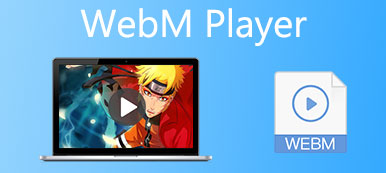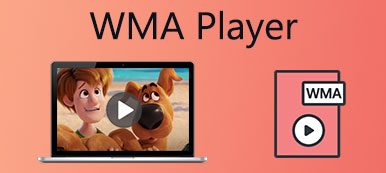Jelikož je MP4 nejpoužívanějším formátem na PC a mobilních zařízeních, musí to být snadné přehrávat videa MP4 v programu Windows Media Player (WMP). Ve skutečnosti lze většinu videí MP4 přehrávat hladce prostřednictvím Windows Media Player 12, ale některé soubory MP4 WMP nepodporuje s upozorněním „Typ souboru není podporován. K přehrání tohoto souboru je nutný kodek“. Je to proto, že kodeky (HEVC, XVID) obsažené ve formátu MP4 se do Windows Media Player neinstalují automaticky. Pokud jde o Windows 10/11 a starší verze, ani nepodporují formát MP4 (MPEG-4). Tento článek představí, jak nainstalovat kodek MP4 a úspěšně přehrávat videa MP4 na Windows Media Player. A co víc, můžete se zde naučit nejlepší alternativu k WMP pro snadné přehrávání videí MP4.

- Část 1: Proč nemůžete přehrávat MP4 na Windows Media Player
- Část 2: Jak přehrávat videa MP4 v programu Windows Media Player 12/11/10
- Část 3: Nejlepší alternativa k programu Windows Media Player pro přehrávání MP4
- Část 4: Časté dotazy k přehrávání MP4 v programu Windows Media Player
Část 1: Proč nemůžete přehrávat MP4 na Windows Media Player
Přestože Windows Media Player 12 podporuje přehrávání formátu MP4 (MPEG-4), neznamená to, že všechny soubory MP4 jsou kompatibilní s WMP. Někdy můžete přehrávat pouze videa MP4 na Windows Media Player bez obrázků. Zde jsou běžné důvody:
1. Windows 11/10 a starší verze nepodporují přehrávání videí MP4, protože původně chyběly kodeky MP4. Pro přehrávání více videí si můžete přímo stáhnout nejnovější Windows Media Player 12 pro váš Windows.
2. Windows Media Player přehrává pouze soubory MP4 se zvukem. Video kodeky souborů MP4, jako jsou HEVC a XVID, původní WMP nepodporuje. Naštěstí WMP podporuje instalaci balíčků kodeků.
Chcete -li vyřešit problém s přehráváním formátu MP4 v programu Windows Media Player, můžete si stáhnout příslušný kodek pro WMP, nebo si jen vybrat profesionální přehrávač videa, který podporuje všechny formáty. Podrobné kroky jsou uvedeny níže. Pokračujte ve čtení.
Část 2: Jak přehrávat videa MP4 v programu Windows Media Player 12/11/10
Chcete-li úspěšně přehrávat soubory MP4 ve Windows Media Player, můžete si stáhnout potřebný kodek pro WMP. Není těžké najít balíček kodeků, ale existuje tolik chybějících kodeků, které je potřeba stáhnout pro přehrávání všech audio a video souborů na WMP. Zde jsou podrobné kroky:
Krok 1: Pokud chcete přehrávat videa MP4 ve Windows Media Player, ale zobrazí se vám chyba „K přehrávání tohoto souboru je vyžadován kodek“, můžete kliknout na Nápověda na webu ve vyskakovacím okně. A budete vedeni k podpoře společnosti Microsoft.

Krok 2: Klikněte na webovou stránku (WMplugins.com) v dolní části stránky. Poté zadejte požadovaný kodek do vyhledávacího pole a najděte odpovídající doplňky. A klikněte na Ke stažení tlačítko pro instalaci kodeku MP4 (HEVC, XVID atd.) do programu Windows Media Player.

Krok 3: Po instalaci se WMP automaticky restartuje. A pak můžete snadno přehrávat videa MP4 v programu Windows Media Player bez problému s kodekem.
If Program Windows Media Player stále nefunguje, řešení najdete v tomto příspěvku.
Část 3: Nejlepší alternativa k programu Windows Media Player pro přehrávání MP4
Stažení kodeku MP4 pro Windows Media Player je efektivní způsob, jak přehrávat videa MP4 v systému Windows 7/8/10, ale pro začátečníky je to poměrně složité. Kromě toho existuje mnoho dalších kodeků pro různé formáty videa, které byste si měli stáhnout pro WMP. Proč si tedy nezvolit nejlepší alternativu k WMP pro přehrávání MP4 a dalších videí? Přehrávač Blu-ray Apeaksoft je všestranný přehrávač médií, který podporuje všechny oblíbené audio a video formáty ve vysoké kvalitě.

4,000,000 + Stahování
Přehrávejte plynule videa MP4 ve Windows, aniž byste museli stahovat kodek MP4 pro WMP.
Podpora téměř všech video/ audio formátů a kodeků, dokonce i Blu-ray a DVD.
Dokáže přehrávat videa ve vysokém rozlišení 720p, 1080p HD a 4K.
Klávesové zkratky pro ovládání nastavení přehrávání a pořizování snímků obrazovky volně.
Krok 1: Stáhněte si zdarma a spusťte Apeaksoft Blu-ray Player ve vašem Windows. Klikněte na Otevřete soubory vyberte požadované video MP4 a otevřete jej.

Krok 2: Kliknutím na Řízení v nabídce se můžete naučit klávesové zkratky pro spuštění/pozastavení videa, úpravu hlasitosti a pořizování snímků obrazovky. V Audio si Video v nabídce můžete snadno změnit kanály na požadovaný. Poté můžete kliknout na nabídku Nástroje a zvolit Účinky možnost upravit jas, kontrast a odstín podle vaší potřeby. Tímto způsobem si můžete užít videa ve formátu MP4 s lepším zážitkem ze sledování.

Část 4: Časté dotazy k přehrávání MP4 v programu Windows Media Player
1. Mohu přehrávat videa MP4 v programu Windows Media Player převedením kodeku?
Samozřejmě můžete. Apeaksoft Video Converter Ultimate můžete použít k převodu nekompatibilních kodeků na kodek MPEG-4 nebo H.264 pro přehrávání MP4 v programu Windows Media Player. Pomocí tohoto převaděče videa můžete upravit kodek beze změny formátu a kvality.
2. Proč Windows Media Player přehrává pouze MP4 se zvukem?
To proto, že WMP podporuje pouze zvukový formát a kodek. Můžete si stáhnout všechny balíčky kodeků pro formát MP4. Nebo se můžete spolehnout na jiné profesionální videopřehrávače pro přehrávání MP4 videí.
3. Jaký software může přehrávat videa MP4?
Většina profesionálních video přehrávačů podporuje přehrávání souborů MP4 bez Windows Media Player, včetně Apeaksoft Blu-ray Player, VLC Media Player, RealPlayeratd. Všechny podporují všechny populární audio a video formáty. Můžete si vybrat ten vhodný pro vás.
Proč investovat do čističky vzduchu?
Po přečtení tohoto článku jste se dozvěděli důvody, které způsobují, že program Windows Media Player nepřehrává videa MP4, a způsoby řešení tohoto problému. Potřebné kodeky MP4 si můžete stáhnout do programu Windows Media Player. Nejjednodušší je však použít Blu-ray přehrávač Apeaksoft k přehrávání všech audio a video formátů. Vítejte a zanechte níže své komentáře a rady.